Esta función divide los
originales en juegos e introduce cada juego en el alimentador de
documentos automático conforme es necesario cuando se copia un gran
número de originales.
Esto le ahorra el trabajo de tener que ordenar las copias.
Cuando vaya a escanear originales separados en juegos, escanee
primero el juego que contenga la primera página.
La configuración de copia individual se puede ajustar para
cada juego de originales de modo que se escaneen por separado.
Se pueden escanear hasta 100 juegos de originales para un
trabajo.
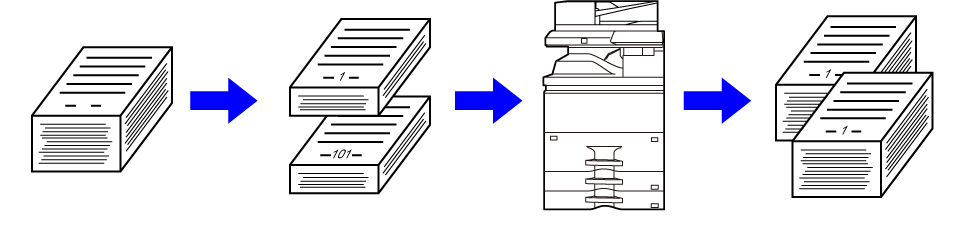
Pulse la tecla [Otros] y, a continuación, pulse la tecla [Crear Trabajo].
Aparece una marca de verificación en el icono.Cambie los ajustes según se requiera.
Coloque el documento original en la bandeja de alimentación de documentos del alimentador de documentos automático y pulse la tecla [Iniciar] para escanear el primer original.
Inserte los originales completamente en la bandeja de alimentación de documentos. Es posible apilar los originales hasta la línea indicadora..png)
Coloque el siguiente juego de originales y pulse la tecla [Iniciar].
Repita este paso hasta que se hayan escaneado todos los originales.Repita este proceso hasta haber escaneado todas las páginas y compruebe la imagen de vista previa en la pantalla de vista previa.

Pulse la tecla [Read-End] para comenzar la copia.
Conforme sea necesario, cambie la configuración de copia
para cada juego de originales.
Lleve a cabo los pasos que se indican a continuación antes de escanear
el siguiente juego de originales conforme al paso 4 de "
Realización de copias
en el modo de creación de trabajos".
Toque la tecla [Cambiar Ajuste].
Cambie la configuración de copia.
Coloque el siguiente juego de originales y pulse la tecla [Iniciar].
Repita este paso hasta que se hayan escaneado todos los originales.
Esta función copia originales de distintos tamaños a la vez; incluso
originales de tamaño B4 (8-1/2" x 14") mezclados con originales
de tamaño A3 (11" x 17").
Al escanear los originales, la máquina detecta de forma automática
el tamaño de cada original y utiliza el papel adecuado para ese
tamaño.
Si se combina la función de original de tamaño mezclado con
la selección automática de porcentaje, el porcentaje se ajusta por
separado para cada original conforme al tamaño de papel seleccionado,
permitiendo la impresión en un tamaño de papel unificado.

Combinación
de originales de tamaño mixto con la selección automática de porcentaje
(Cuando se selecciona A3 (11" x 17") con la selección automática
de porcentaje un original del tamaño B4 (8-1/2" x 14") se amplía
al tamaño A3 (11" x 17") para la impresión.)

Hay dos configuraciones para los originales de tamaño
mezclado.
| Mismo Ancho |
Use esta configuración para originales que tengan 2 tipos de tamaños distintos pero que tengan lados con la misma longitud. Los originales se introducen en la bandeja de alimentación de documentos con los lados que tienen la misma longitud alineados a la izquierda. • A3 y A4 • B4 y B5 • A4R y A5 • 11" x 17" y 8-1/2" x 11" • 8-1/2" x 14" y 8-1/2" x 11"R • 8-1/2" x 14" y 5-1/2" x 8-1/2" • 8-1/2" x 13" y 8-1/2" x 11"R • 8-1/2" x 13" y 5-1/2" x 8-1/2" • 8-1/2" x 11"R y 5-1/2" x 8-1/2" |
|---|---|
| Ancho Diferente |
Use esta configuración cuando los originales tengan 2 tipos de tamaños distintos y no tengan lados con la misma longitud. Esta configuración sólo se puede utilizar para las siguientes combinaciones de tamaños: • A3 y B4 • A3 y B5 • B4 y A5 • A4 y B5 • B4 y A4R • B4 y A5 • B5 y A4R • B5 y A5 • 11"x17" y 8-1/2"x14" • 11"x17" y 8-1/2"x13" • 11"x17" y 5-1/2"x8-1/2"
Use esta configuración cuando los originales tengan 3 tipos de tamaños distintos y no tengan lados con la misma longitud. Esta configuración sólo se puede utilizar para las siguientes combinaciones de tamaños: • A4R, B4 y A3 • A5, B4 y A3 • A4R, B5 y A3 • A5, B5 y A3 • A4R, A4 y B4 • A5, A4 y B4 • B5, A4R y A4 • A5, B5 y A4 • B5R, A4R y B4 • A5, B5R y B4 • B5R, A4R y B5 • A5, B5 y B5R |
Pulse la tecla [Otros] y, a continuación, pulse la tecla [Original Tam. Mixto].
Pulse la tecla [Mismo Ancho] o la tecla [Ancho Diferente], según corresponda a los originales.
Una vez completada la configuración, toque consecutivamente las teclas [OK] y [Atrás].
Coloque el original hacia arriba en la bandeja del alimentador de documentos con las esquinas alineadas juntas en la esquina izquierda.
Coloque el original del modo que se muestra en la pantalla Origin. tamaño mezcl.
Pulse la tecla [Iniciar] para comenzar la copia.
Cuando quiera escanear originales finos
utilizando el alimentador de documentos automático, puede utilizar
esta función, que ayuda a evitar la alimentación errónea de originales
finos.

Pulse la tecla [Otros] y, a continuación, pulse la tecla [Modo Esc. Len.].
Aparece una marca de verificación en el icono.Coloque el original en la bandeja del alimentador de documentos automático.
ALIMENTADOR AUTOMÁTICO DE DOCUMENTOSPulse la tecla [Iniciar] para comenzar la copia.
Cuando quiera escanear originales de gramaje
alto utilizando el alimentador de documentos automático, puede utilizar esta
función, que ayuda a evitar la alimentación errónea de originales
de gramaje alto.

Pulse la tecla [Otros] y, a continuación, pulse la tecla [Escaneo de papel grueso].
Aparece una marca de verificación en el icono.Coloque el original en la bandeja del alimentador de documentos automático.
ALIMENTADOR AUTOMÁTICO DE DOCUMENTOSPulse la tecla [Iniciar] para comenzar la copia.
Esta función ajusta la resolución al escanear
el original, permitiendo así una salida de alta calidad o de prioridad
de velocidad dependiendo de la aplicación.
Pulse la tecla [Otros] y, a continuación, pulse la tecla [Escanear Resolución].
Seleccione la resolución.
La resolución se puede establecer tanto para el alimentador de documentos como para el cristal de exposición. Una vez completada la configuración, toque consecutivamente las teclas [OK] y [Atrás].
Coloque el original.
Coloque el documento original en la bandeja del alimentador de documentos automático o sobre el cristal de exposición.Pulse la tecla [Iniciar] para comenzar la copia.
Version 04a / bp70m90_usr_04a_es